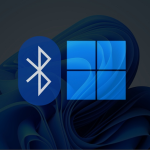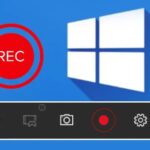نحوه نمایش یا پنهان کردن آیکونهای دسکتاپ در ویندوز ۱۱
در ویندوز ۱۱، میتوانید میزان نمایش آیکونهای دسکتاپ را تغییر دهید. میتوانید همه یا هر کدام را به صورت جداگانه پنهان کنید تا دسکتاپی تمیز و بدون شلوغی داشته باشید. یا میتوانید برای دسترسی سریع به برنامههایتان، هر تعداد که میخواهید را نمایش دهید. حتی میتوانید آیکونهای سیستم قدیمی، از جمله کامپیوتر، شبکه، پوشه پروفایل و موارد دیگر را برگردانید.
در این راهنمای آموزشی، روشهای مختلف نمایش یا پنهان کردن آیکونهای برنامهها روی دسکتاپ را به شما نشان خواهم داد.
نحوه نمایش یا پنهان کردن آیکونهای دسکتاپ در ویندوز ۱۱
ویندوز ۱۱ به شما این امکان را میدهد که با چند کلیک، تمام آیکونهای روی دسکتاپ را نمایش یا مخفی کنید. اگر هیچ آیکونی روی دسکتاپ نمیبینید، حتی اگر پوشه «دسکتاپ» محتوای متفاوتی داشته باشد، سیستم طوری پیکربندی شده است که تمام آیکونها را مخفی کند.
برای نمایش همه آیکونها در ویندوز ۱۱، از این مراحل استفاده کنید:
- روی ناحیه دسکتاپ کلیک راست کنید.
- زیرمنوی «مشاهده» را انتخاب کنید و گزینه «نمایش آیکونهای دسکتاپ» را انتخاب کنید.
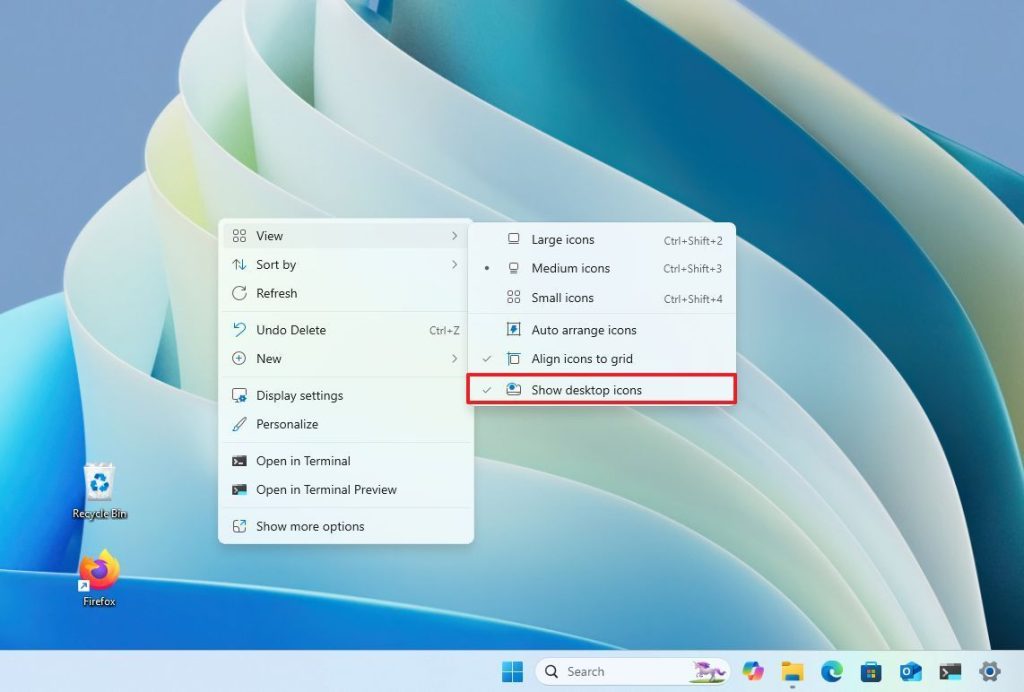
- (اختیاری) با انتخاب یکی از گزینهها، اندازه آیکونها را تغییر دهید.
- آیکونهای بزرگ.
آیکونهای متوسط.
آیکونهای کوچک.
- (اختیاری) گزینه «چیدمان خودکار آیکونها» را برای مرتبسازی خودکار آیکونها در سمت چپ صفحه انتخاب کنید.
- نکته: هنگام استفاده از این گزینه، نمیتوانید آیکونها را به صورت دستی مرتب کنید. اگر نیاز دارید یک یا چند آیکون را به منطقه دیگری روی صفحه منتقل کنید، باید این گزینه را غیرفعال کنید.
- (اختیاری) برای ترازبندی آیکونها روی دسکتاپ، گزینهی «Align icons to grid» را علامت بزنید.
پس از اتمام مراحل، تمام آیکونهای روی دسکتاپ قابل مشاهده خواهند بود.
پنهان کردن آیکونهای دسکتاپ
برای مخفی کردن آیکونهای دسکتاپ، از مراحل زیر استفاده کنید:
- روی ناحیه دسکتاپ کلیک راست کنید.
- زیرمنوی «مشاهده» را انتخاب کنید و دوباره گزینه «نمایش آیکونهای دسکتاپ» را برای مخفی کردن آیکونها انتخاب کنید.
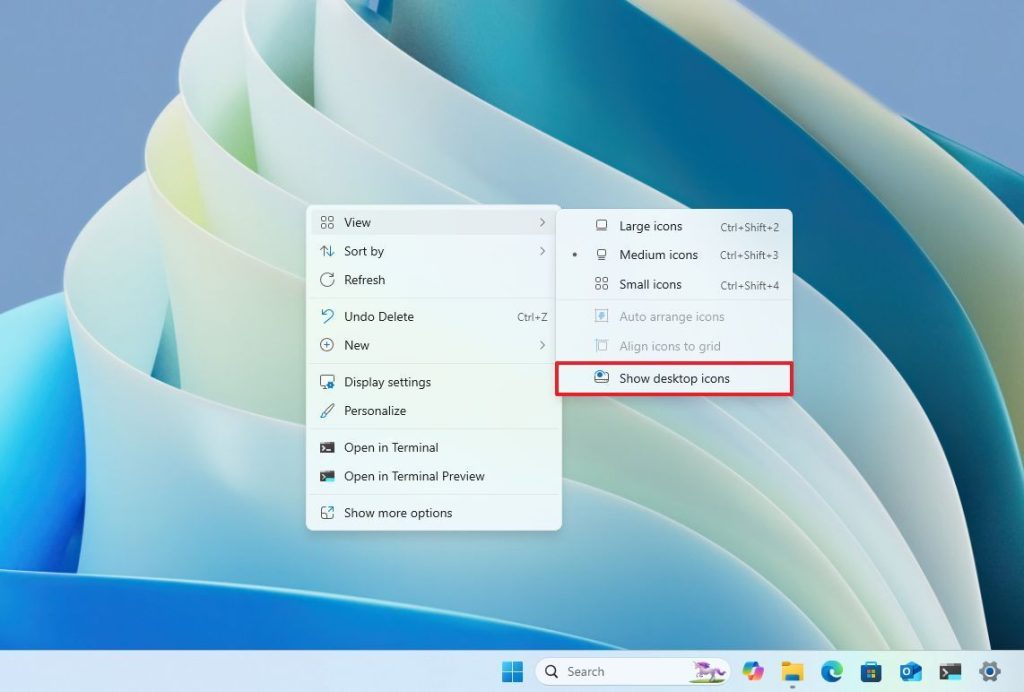
بعد از اتمام مراحل، دیگر هیچ آیکونی روی دسکتاپ نمایش داده نمیشود، اما همچنان میتوانید با استفاده از فایل اکسپلورر به پوشه «دسکتاپ» دسترسی داشته باشید.
نحوه اضافه کردن یا حذف آیکونهای دسکتاپ در ویندوز ۱۱
اگر فقط میخواهید آیکونهای سیستم قدیمی را نمایش یا پنهان کنید، باید از برنامه تنظیمات استفاده کنید.
برای افزودن (یا نمایش) آیکونهای سیستم به دسکتاپ، از این مراحل استفاده کنید:
- تنظیمات را باز کنید.
- روی شخصیسازی کلیک کنید.
- روی صفحه «قالبها» در سمت راست کلیک کنید.
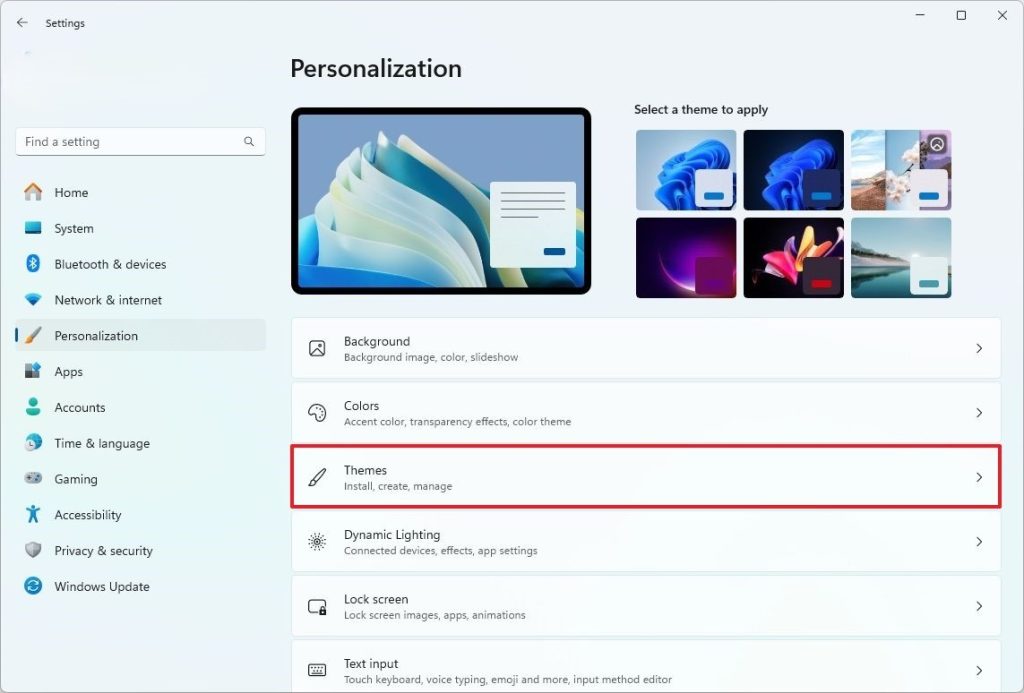
- روی گزینه «Desktop icon settings» در بخش «Related settings» کلیک کنید.
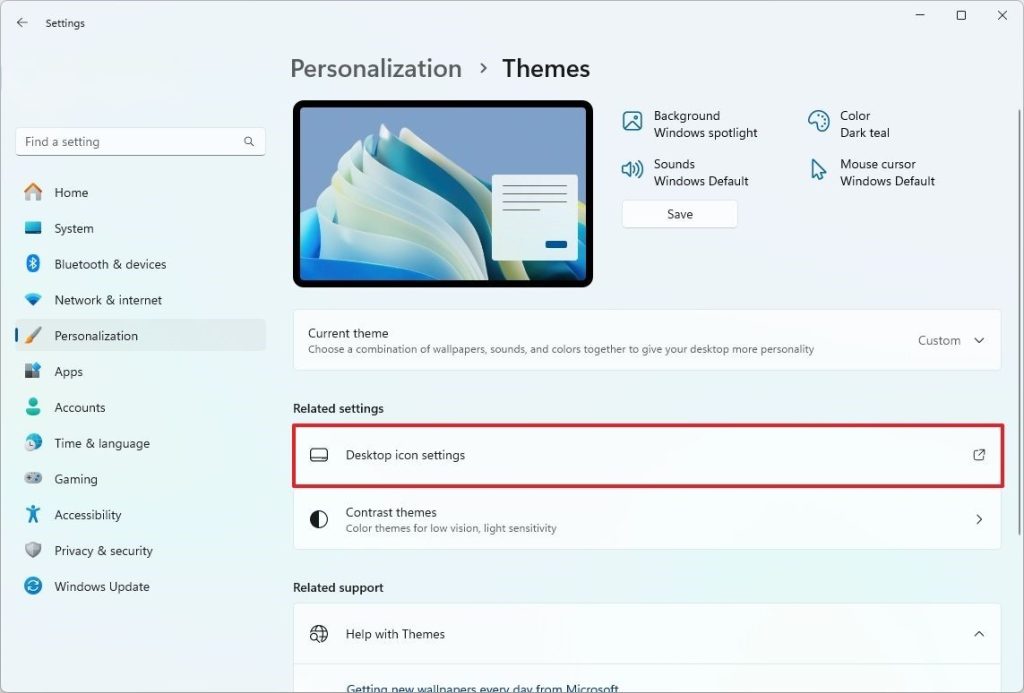
- بررسی کنید که آیا آیکونها روی دسکتاپ نمایش داده میشوند یا خیر:
- کامپیوتر.
- فایلهای کاربر.
- شبکه.
- سطل بازیافت.
- کنترل پنل.

- روی دکمهی «اعمال» کلیک کنید.
- روی دکمهی تأیید کلیک کنید.
پس از انجام این مراحل، آیکونها در دسکتاپ ویندوز ۱۱ ظاهر میشوند.
بیشتر بخوانید:
- نحوه مخفی کردن آیکون های دسکتاپ ویندوز ۱۱ [راهنمای کامل]
- نحوه مخفی کردن آیکون های دسکتاپ در ویندوز ۷
- نحوه ایجاد میانبرهای دسکتاپ (شورتکات) در ویندوز ۱۰
- چند دسکتاپ روی یک صفحه نمایش در ویندوز ۱۱ و ۱۰ (دسکتاپ مجازی)
حذف آیکونهای دسکتاپ
اگر دیگر آیکون سیستم خاصی را نمیخواهید، میتوانید آن را انتخاب کرده و با استفاده از کلید “Delete” پنهان کنید. یا میتوانید از این مراحل استفاده کنید:
- تنظیمات را باز کنید.
- روی شخصیسازی کلیک کنید.
- روی صفحه «قالبها» در سمت راست کلیک کنید.
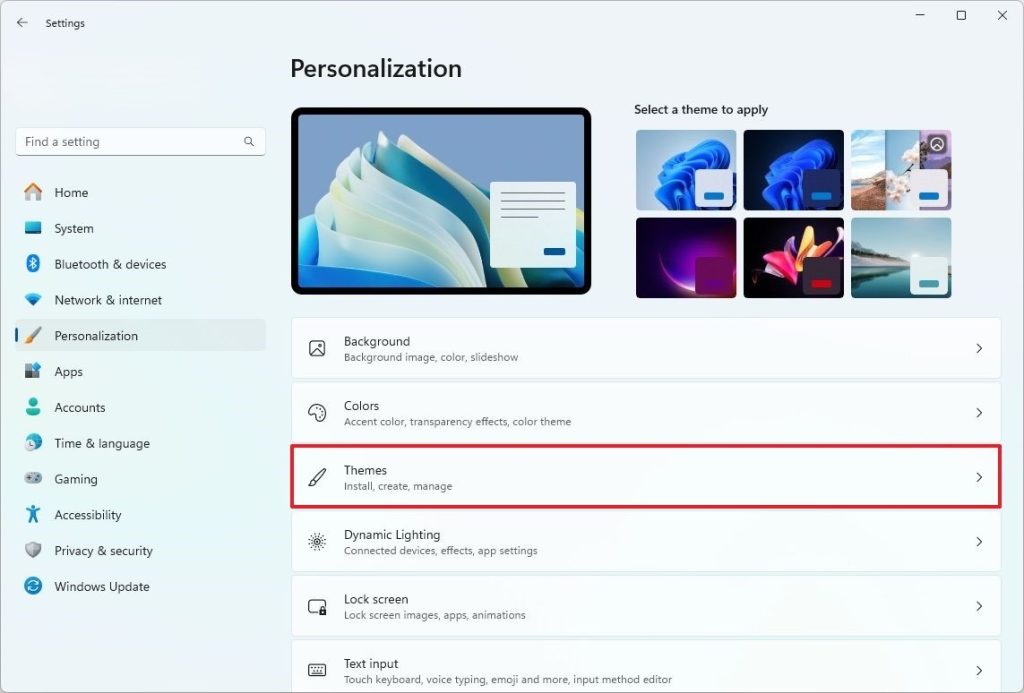
- در بخش «تنظیمات مرتبط»، روی گزینه «تنظیمات آیکون دسکتاپ» کلیک کنید.
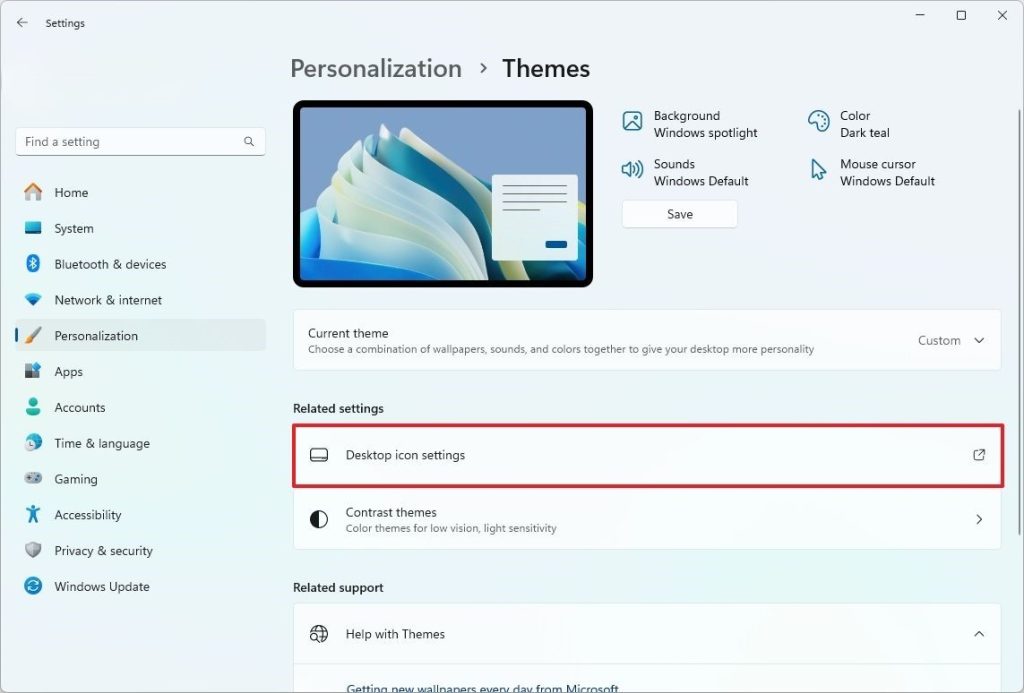
- آیکونهایی را که میخواهید در دسکتاپ پنهان کنید، پاک کنید.
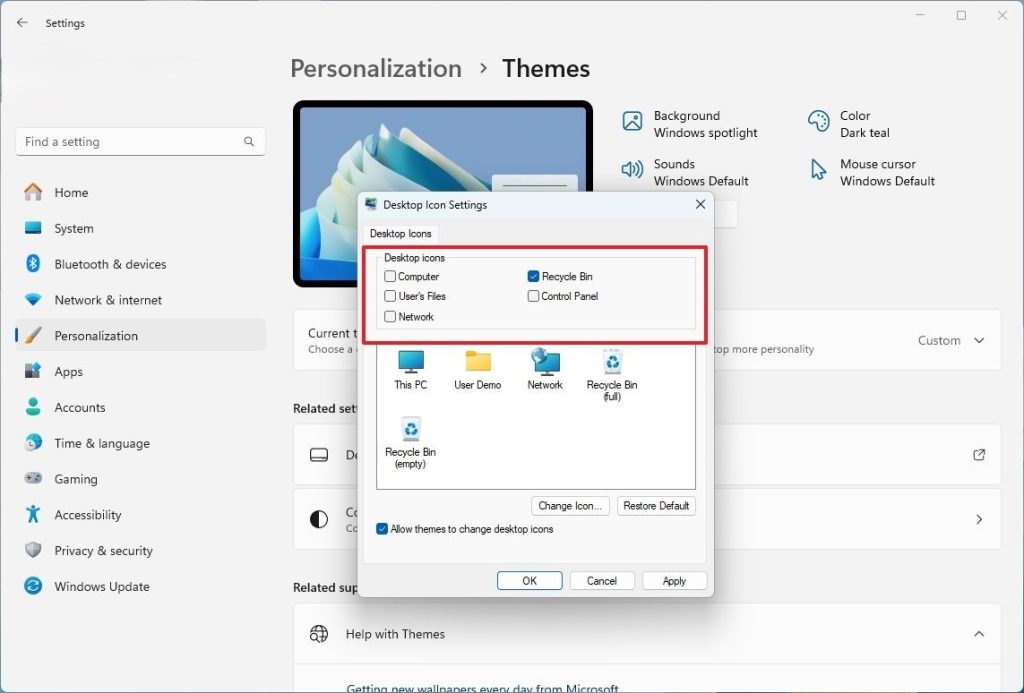
- روی دکمهی «اعمال» کلیک کنید.
- روی دکمهی تأیید کلیک کنید.
پس از اتمام مراحل، آیکونهای سیستم از دسکتاپ پنهان میشوند.
نحوه اضافه کردن یا حذف آیکون برنامه در ویندوز 11
اگر میخواهید برنامههای خاصی را روی دسکتاپ نمایش دهید، میتوانید به راحتی این کار را از پوشه «برنامهها» سیستم انجام دهید، چه یک برنامه قدیمی باشد و چه یک برنامه مدرن که از فروشگاه مایکروسافت دانلود کردهاید.
برای افزودن آیکون برنامهها به دسکتاپ ویندوز ۱۱، از این مراحل استفاده کنید:
- منوی شروع را باز کنید.
- عبارت «Run» را جستجو کنید و روی اولین نتیجه کلیک کنید تا برنامه باز شود.
- دستور زیر را برای باز کردن پوشه برنامههای سیستم تایپ کنید و روی دکمه «تأیید» کلیک کنید: shell:AppsFolder
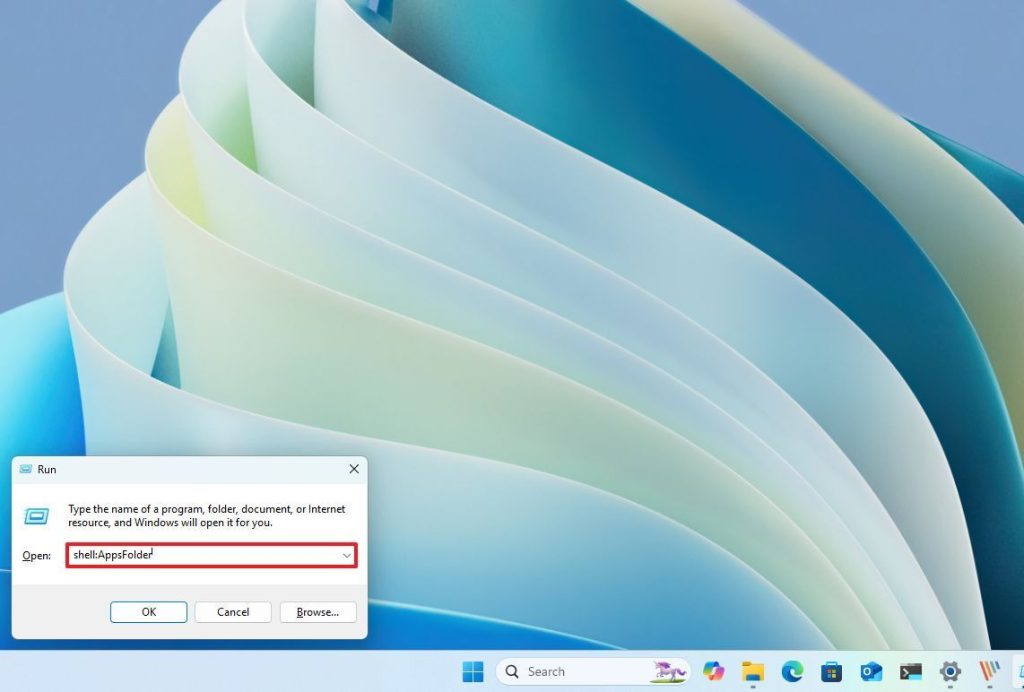
- برنامه را انتخاب کرده و به دسکتاپ بکشید تا یک آیکون روی دسکتاپ ایجاد شود.
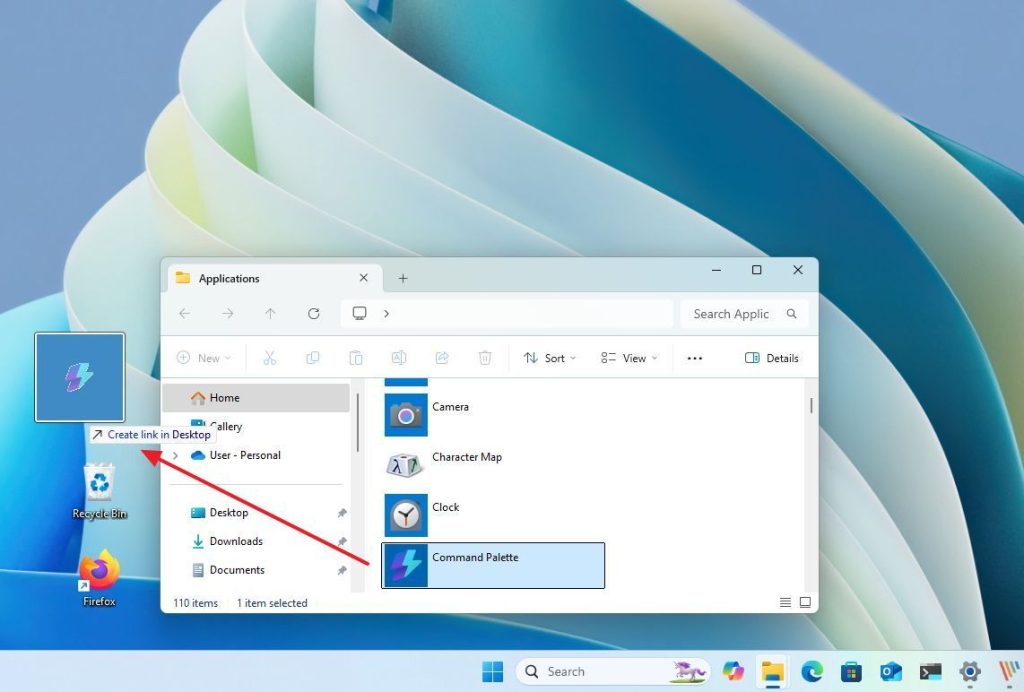
- (اختیاری) آیکون را انتخاب کنید، کلید F2 را برای تغییر نام آن فشار دهید و Enter را بزنید.
پس از اتمام مراحل، آیکونها روی دسکتاپ ظاهر میشوند.
حذف آیکونهای برنامهها
برای حذف هر آیکون از پوشه برنامهها، آن را انتخاب کرده و روی کلید «حذف» کلیک کنید.
نحوه ایجاد آیکونهای دسکتاپ سفارشی در ویندوز ۱۱
از طرف دیگر، اگر مکان برنامه را میدانید، میتوانید یک میانبر برای نمایش آن روی دسکتاپ ایجاد کنید. برای ایجاد یک آیکون دسکتاپ سفارشی، از این مراحل استفاده کنید:
- روی ناحیه دسکتاپ کلیک راست کنید.
- زیرمنوی «جدید» را انتخاب کنید و گزینه «میانبر» را برگزینید.
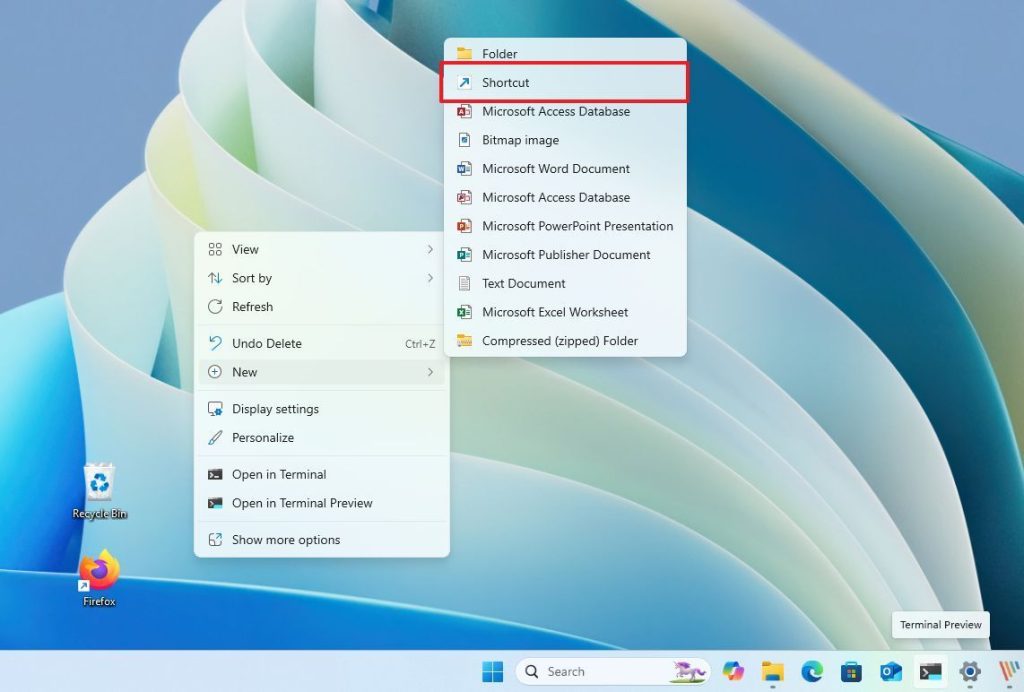
- روی دکمهی «مرور» کلیک کنید.
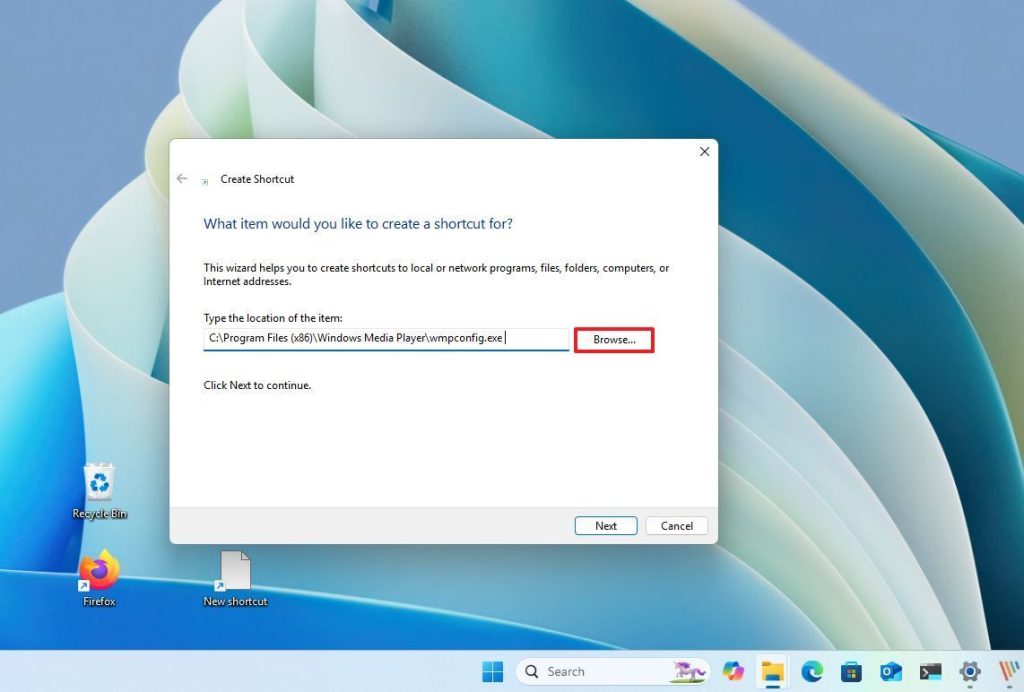
- به محل پوشه برنامه بروید.
- نکته: برنامههای قدیمی x86 در مسیر C:\Program Files (x86) و برنامههای x64 در مسیر C:\Program Files قرار خواهند گرفت.
- روی دکمهی تأیید کلیک کنید.
- روی دکمهی «بعدی» کلیک کنید.
- نامی را برای میانبر تأیید کنید.
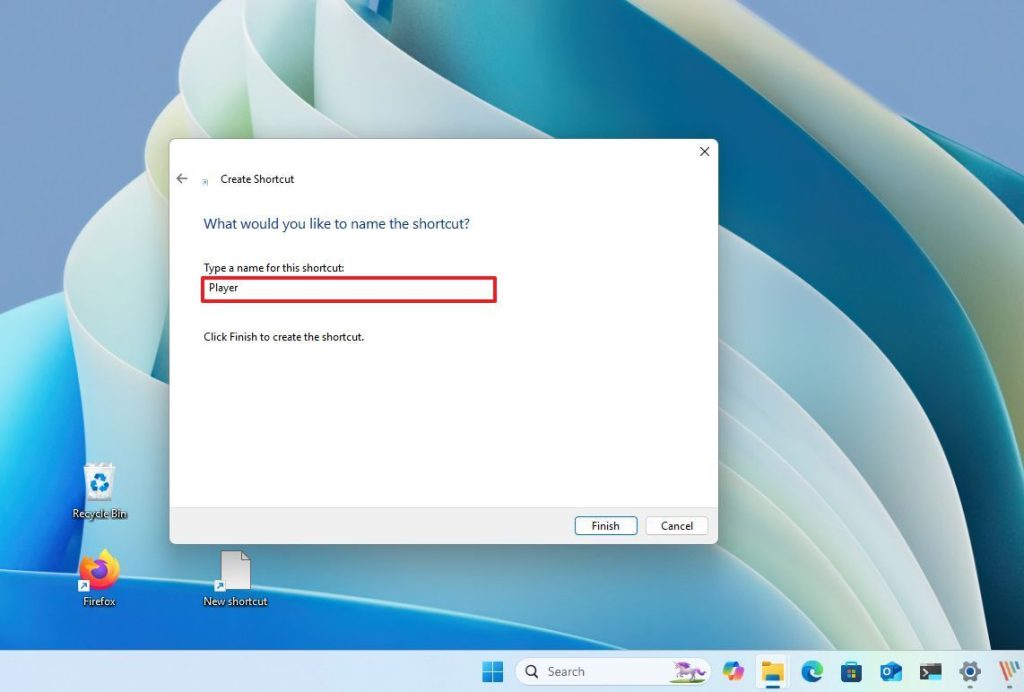
- روی دکمهی «پایان» کلیک کنید.
پس از اتمام مراحل، آیکون سفارشی روی دسکتاپ نمایش داده میشود.
حذف آیکونهای برنامهها
برای حذف هر آیکون از پوشه برنامهها، آن را انتخاب کرده و روی کلید Delete کلیک کنید.